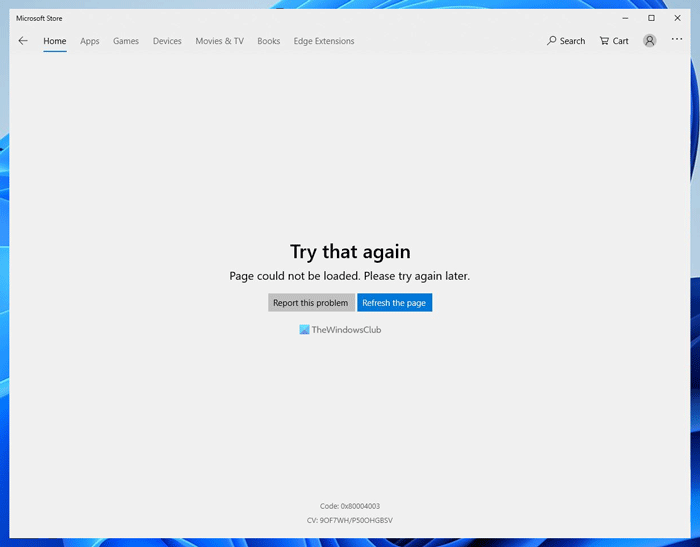Jos saat virhekoodin 0x80004003, noudata näitä artikkelissa mainittuja ratkaisuja, kun lataat sovelluksia Microsoft Storesta tai avaat Microsoft Storen Windows 11/10-käyttöjärjestelmässä. On melko yleistä, kun tietyt asiat eivät täytä tai noudata Microsoft Store-sovellusta Windows 11/10-tietokoneessa.
Koko virheilmoitus kuuluu seuraavasti:
Kokeile sitä. uudelleen
Sivua ei voitu ladata. Yritä myöhemmin uudelleen.
Vaikka klikkaisit Päivitä sivu, se ei välttämättä korjaa ongelmaa toisinaan ja näyttää uudelleen saman virheen-näyttöön.
Korjaa Microsoft Store-virhekoodi 0x80004003
Jos haluat korjata Microsoft Store-virhekoodin 0x80004003 Windows 11/10-käyttöjärjestelmässä, vaihda Internet-yhteytesi ja katso. Jos tämä ei auta, noudata näitä ehdotuksia:
Muuta päivämäärän ja kellonajan asetuksia Palauta alkuperäinen alue Suorita Windows Store-sovellusten vianmääritysPalauta Microsoft Storen välimuistiMuuta taustasovellusten lupa Korjaa tai nollaa Microsoft Store
Saat lisätietoja näistä vaiheista jatkamalla lukemista.
p>
1] Muuta päivämäärä-ja aikaasetuksia
Se on ensimmäinen asia, joka sinun on tarkistettava kun saat virhekoodin 0x80004003, kun lataat tai avaat Microsoft Storen Windows 11/10:ssä. Jos käytät väärää päivämäärää ja aikaa sijaintisi mukaan, saatat saada tämän virheen tietokoneellesi. Korjaa päivämäärä-ja aika-asetukset Windows 11/10:ssä noudattamalla näitä ohjeita:
Avaa Windowsin asetukset.Siirry Aika ja kieli-osioon. Napsauta Päivämäärä ja aika. valikossa oikealla. Ota se käyttöön painamalla Aseta aika automaattisesti-painiketta. Laajenna Aikavyöhyke-luettelo ja valitse oikea aikavyöhyke oman aikasi perusteella. sijainti.
Käynnistä sen jälkeen Microsoft Store-sovellus uudelleen ja tarkista, voitko ladata minkä tahansa sovelluksen ilman virhettä.
2] Palauta alkuperäinen alue
Vaihdamme toisinaan aluetta, jotta voimme ladata alueellisesti lukittuja sovelluksia Microsoft Storesta. Jos olet tehnyt sen aiemmin ja nyt saat tämän virhekoodin jonkin ajan kuluttua, sinun on palautettava se alkuperäiselle alueelle. Tee tätä varten seuraava:
Avaa Windows-asetukset tietokoneellasi.Vaihda Aika ja kieli-välilehteen. Napsauta Kieli ja alue -asetusta. Siirry kohtaan Alue -osio. Laajenna avattavaa Maa tai alue-luetteloa. Valitse alue, jolla tällä hetkellä olet.
Sulje sitten kaikki ikkunat ja käynnistä Microsoft Store uudelleen sovellus.
3] Suorita Windows Storen sovellusten vianmääritys
Se on yksi toimivista ratkaisuista, joita voit valita käytettäväksi. Jos Microsoft Store-sovelluksessa on sisäisiä ongelmia, Windows Store-sovellusten vianmääritystoiminto havaitsee ja korjaa ne hetkessä. Suorita siksi Windows Storen sovellusten vianmääritys seuraavasti:
Avaa Windowsin asetukset painamalla Win+I . Siirry kohtaan Järjestelmä > Vianmääritys > Muut vianetsintäohjelmat. Siirry Windows Storen sovellusten vianetsintäominaisuuteen. Napsauta Suorita -painiketta.
Sen jälkeen sinun on noudatettava näytön ohjeita. Jos kuitenkin jossain vaiheessa tulee näkyviin Käytä korjauksia automaattisesti-vaihtoehto, on suositeltavaa valita se.
4] Nollaa Microsoft Storen välimuisti
Monet kertaa , tämä virhe saattaa johtua Microsoft Storen välimuistiongelmasta. Jos tyhjennät Microsoft Storen välimuistin, se saattaa korjata tällaisissa tilanteissa. Vaikka Microsoft Storen välimuistin nollaukseen tai tyhjentämiseen on useita tapoja, voit käyttää sisäänrakennettua komentorivityökalua. Siksi etsi tehtäväpalkin hakukentästä WSreset.exe ja napsauta yksittäistä hakutulosta.
Varmista ennen tämän työkalun käyttöä, että Microsoft Store on suljettu. Toisaalta tämä komento saattaa viedä hetken koko prosessin suorittamiseen. Kun olet valmis, voit avata ja käyttää Microsoft Storea ilman ongelmia.
5] Muuta taustasovellusten käyttöoikeutta
Oletusarvoisesti Microsoft Store toimii taustalla, jotta kaikki muut sovellukset toimivat sujuvasti. Jos kuitenkin muutit asetusta aiemmin, tämä virhe saattaa ilmetä tietokoneessasi. Tästä syystä sinun on vahvistettava taustasovellusten käyttöoikeudet:
Avaa Windows-asetukset tietokoneellasi.Vaihda Sovellukset-osioon. Napsauta Sovellukset ja ominaisuudet -valikkoa. oikealla puolella. Selvitä Microsoft Store -sovellus. Napsauta kolmen pisteen kuvaketta ja valitse Lisäasetukset. Siirry kohtaan Taustasovellusten käyttöoikeudet strong>osio. Laajenna avattava luettelo ja valitse Tehooptimoitu (suositus) -vaihtoehto.
Käynnistä sen jälkeen Microsoft Store-sovellus uudelleen ja tarkista, ratkaiseeko se ongelman.
6] Korjaa tai nollaa Microsoft Store
Microsoft Store-sovelluksen korjaaminen tai nollaus Windows 11/10:ssä avaa Windowsin Asetukset-paneeli ja siirry kohtaan Sovellukset > Sovellukset ja ominaisuudet.
Napsauta Microsofin kolmen pisteen kuvaketta t Store > valitse Lisäasetukset.
Sulje sitten sovellus kokonaan napsauttamalla Lopeta-painiketta. Napsauta seuraavaksi Korjaa -painiketta korjataksesi.
Tarkista sen jälkeen, voitko avata ja ladata sovelluksia Microsoft Storesta. Jos ei, napsauta Palauta-painiketta kahdesti nollataksesi Microsoft Store-sovelluksen.
Kun olet valmis, on suositeltavaa käynnistää tietokone uudelleen ennen edistymisen tarkistamista.
Miten korjaan Microsoft Store-virheen 0x80004003?
Jos haluat korjata Microsoft Store-virheen 0x80004003, sinun on noudatettava edellä mainittuja ratkaisuja. Sinun on esimerkiksi tarkistettava päivämäärä-ja aika-asetukset, palautettava alkuperäiselle alueelle, nollattava Microsoft Storen välimuisti jne. Jos mikään ei auta, voit nollata Microsoft Store-sovelluksen.
Miten korjaan sen. virheitä ladattaessa Microsoft Storesta?
Jos saat virheilmoituksen ladattaessa sovelluksia tai pelejä Microsoft Storesta, tarkista, onko sinulla kelvollinen Internet-yhteys. Tämän jälkeen on suositeltavaa suorittaa Windows Storen sovellusten vianmääritys, nollata Microsoft Store-sovellus ja tyhjentää sovelluksen välimuisti.
Se on kaikki! Toivottavasti tämä opas auttoi.
Lue: Korjaa Microsoft Store-virhe 0x80073d0a.